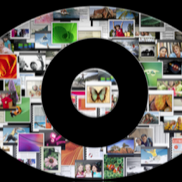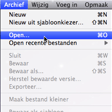OS X Finder: Bestanden dupliceren
Wanneer je in OS X Finder een kopie van een bestand of map wilt maken dan kan je daarvoor gebruiken maken van de standaard toetscombinaties: cmd⌘ + C (kopiëren) en cmd⌘ + V (plakken). Deze twee t... lees verder ▸
Wanneer je in OS X Finder een kopie van een bestand of map wilt maken dan kan je daarvoor gebruiken maken van de standaard toetscombinaties: cmd⌘ + C (kopiëren) en cmd⌘ + V (plakken). Deze twee toetscombinaties zijn bij de meeste gebruikers wel bekend en wordt systeembreed toegepast in Mac OS X. In OS X Finder is het ook mogelijk om met één handeling een kopie te maken, hiervoor gebruik je de toetscombinatie cmd⌘ + D (Dupliceer). Op het moment dat je een bestand kopieert/dupliceert dan wordt automatisch het label 'kopie' aan het gekopieerde bestand/map toegevoegd. lees verder ▸
Quick Look in volledige schermweergave
Quick Look is een van de meest handige functies in Mac OS X. Door in de Finder een bestand te selecteren en de spatie in te drukken activeer je Quick Look en krijg je een voorbeeldweergave van dat bes... lees verder ▸
Quick Look is een van de meest handige functies in Mac OS X. Door in de Finder een bestand te selecteren en de spatie in te drukken activeer je Quick Look en krijg je een voorbeeldweergave van dat bestand. Veelvoorkomende bestanden worden op deze manier snel en mooi weergegeven. Soms wil je misschien alleen een iets grotere versie van die prachtfoto zien. Of snel een aantal geselecteerde bestanden achter elkaar in de volledige full-screen weergeven. Ook dit kan met een ietwat verborgen functietoetscombinatie.lees verder ▸
10 snelle & handige tips voor Mac OS X (deel 9)
Vandaag weer een verzamel artikel met 10 kleine OS X tips. Handige weetjes die je misschien niet iedere dag gaat gebruiken maar wel heel handig kunnen zijn. iTunes: Persoonlijk vind ik het heel irr... lees verder ▸
Vandaag weer een verzamel artikel met 10 kleine OS X tips. Handige weetjes die je misschien niet iedere dag gaat gebruiken maar wel heel handig kunnen zijn. iTunes: Persoonlijk vind ik het heel irritant dat wanneer ik mijn iPad of iPhone aansluit dat deze direct wordt gesynchroniseerd door iTunes. Gelukkig bestaat er de optie: iTunes ▸ Voorkeuren ▸ Apparaten ▸ optie: Voorkom automatische synchronisatie van iPods, iPhones en iPads. iPhoto: Als in je Places inzoomt op een bepaalde regio dan kan je van de pins die op dat moment aanwezig op het scherm heel eenvoudig een map aanmaken door op de knop “Slim album” te klikken. iPhoto zal als naam van het nieuwe slimme album de regio gebruiken. lees verder ▸
Houdini: Verborgen bestanden bekijken in Finder [archief]
De weergave van verborgen bestanden onder Mac OS X kan op verschillende manieren worden geactiveerd. Wanneer je echter niet vertrouwd bent met Terminal commando's of Automator scripts dan is het ook m... lees verder ▸
De weergave van verborgen bestanden onder Mac OS X kan op verschillende manieren worden geactiveerd. Wanneer je echter niet vertrouwd bent met Terminal commando's of Automator scripts dan is het ook mogelijk met behulp van de applicatie Houdini van Element Ninety 3. Met Houdini kan je met één muisklik verborgen bestanden en mappen weergeven in OS X Finder. Dit kan in sommige gevallen nodig zijn wanneer je systeembestanden wilt bewerken. lees verder ▸
Finder: Programma’s starten vanuit de knoppenbalk
OS X Finder bezit een hele handige optie die maar door weinig OS X gebruiker ook daadwerkelijk wordt gebruikt. Het is namelijk mogelijk om direct vanuit de knoppenbalk van OS X Finder een applicatie t... lees verder ▸
OS X Finder bezit een hele handige optie die maar door weinig OS X gebruiker ook daadwerkelijk wordt gebruikt. Het is namelijk mogelijk om direct vanuit de knoppenbalk van OS X Finder een applicatie te starten. Handig als je bijvoorbeeld vaak gebruik maakt van een bepaald programma maar deze niet in het Dock wilt plaatsen. Je voegt een programma heel eenvoudig toe aan de knoppenbalk door deze er simpelweg in te slepen. Het mooie van deze optie is dat je hierna ook documenten op het icoon in de knoppenbalk kunt slepen. lees verder ▸
Meerdere bestanden tegelijkertijd openen
Wanneer je in een applicatie (bijvoorbeeld Pages, Word of Teksteditor) meerdere documenten wilt openen dan kan je dat één voor één doen door te dubbelklikken in Finder of door middel van de me... lees verder ▸
Wanneer je in een applicatie (bijvoorbeeld Pages, Word of Teksteditor) meerdere documenten wilt openen dan kan je dat één voor één doen door te dubbelklikken in Finder of door middel van de menu optie Archief ▸ Open bestand... Als de bestanden die je wilt openen zich bevinden in één dezelfde map, dan bezit OS X een zeer handige optie om meerdere bestanden tegelijkertijd te openen. Ga in de gewenste applicatie naar het dialoogvenster bestand openen: Menubalk ▸ Archief ▸ Open(bestand...) lees verder ▸
OS X Finder: Sjabloondocumenten
OS X Finder heeft de mogelijkheid om te kunnen werken met sjabloondocumenten, dit is een ontzettende handige functie die bij de meeste OS X gebruikers helaas nog onbekend is. Wanneer je een bestand... lees verder ▸
OS X Finder heeft de mogelijkheid om te kunnen werken met sjabloondocumenten, dit is een ontzettende handige functie die bij de meeste OS X gebruikers helaas nog onbekend is. Wanneer je een bestand als sjabloon (template) gebruikt bijvoorbeeld een formulier of een ander document en je bewaard deze per ongeluk met de zelfde naam dan verlies je het originele lege document. Op zich hoeft dit geen probleem te zijn maar je kan door een hele simpele aanpassing het document als sjabloon veilig stellen. lees verder ▸
Browsen door de OS X bestandsstructuur met Firefox
Sommige tips op onze website worden "per ongeluk" ontdekt. Zo was ik deze week met Firefox aan het surfen op het internet en per ongeluk sleepte ik een applicatie in het browser venster. Op zo'... lees verder ▸
Sommige tips op onze website worden "per ongeluk" ontdekt. Zo was ik deze week met Firefox aan het surfen op het internet en per ongeluk sleepte ik een applicatie in het browser venster. Op zo'n moment verwacht je eigenlijk niet dat er ook daadwerkelijk iets gebeurd. Want wat zou een webbrowser moeten kunnen met een applicatie? Als je een applicatie in een Safari venster sleept dan gebeurd er ook werkelijk niets. Wanneer je een applicatie in een Firefox of Camino venster sleept dan gebeurt er echter wel iets! lees verder ▸
Icoon grootte in dialoogvensters wijzigen
Wanneer je in een willekeurig programma binnen Mac OS X een bestand wilt opslaan of openen krijg je drie mogelijkheden om je bestanden te bekijken. Symboolweergave, lijstweergave en kolomweergave.... lees verder ▸
Wanneer je in een willekeurig programma binnen Mac OS X een bestand wilt opslaan of openen krijg je drie mogelijkheden om je bestanden te bekijken. Symboolweergave, lijstweergave en kolomweergave. Standaard opent een bewaar/open dialoogvenster in symboolweergave. Hierbij ontbreekt de 'Slider' knop waarmee je in 'normale' Finder vensters de grootte van de iconen kan aanpassen. Toch kan je ook binnen de open/bewaar dialoogvensters de grootte van de iconen heel eenvoudig aanpassen. lees verder ▸
OS X Finder: Systeembestanden terugvinden
Met behulp van Spotlight is het niet mogelijk om op je Mac naar systeembestanden te zoeken. Op zich is dat natuurlijk ook vanzelfsprekend want Spotlight is bedoeld om gebruikers informatie te vind... lees verder ▸
Met behulp van Spotlight is het niet mogelijk om op je Mac naar systeembestanden te zoeken. Op zich is dat natuurlijk ook vanzelfsprekend want Spotlight is bedoeld om gebruikers informatie te vinden en geen 'core' systeem componenten. Finder bied wel een mogelijkheid om te zoeken naar systeem bestanden echter dien je deze wel eerst te activeren doormiddel van een nieuwe zoekopdracht. Start Finder en gebruik Command ⌘+F om een nieuwe zoekopdracht te starten. lees verder ▸
De prullenmand op je bureaublad
Via het contactformulier ontving ik de afgelopen week tweemaal de vraag of het mogelijk is om de prullenmand ook op het bureaublad weer te geven. Mogelijk heb ik hier te maken met switchers die zi... lees verder ▸
Via het contactformulier ontving ik de afgelopen week tweemaal de vraag of het mogelijk is om de prullenmand ook op het bureaublad weer te geven. Mogelijk heb ik hier te maken met switchers die zijn overgestapt van Windows want persoonlijk zie ik hier het nut niet van in. Maar natuurlijk is het geen enkel probleem om de prullenmand ook op de desktop te plaatsen het beste kan je daarvoor een alias aanmaken. Open een OS X Terminal sessie (Programma's ▸ Hulpprogramma's) en typ daarin het onderstaande commando: lees verder ▸
Automator: Verborgen bestanden tonen/verbergen
Standaard is er in Finder geen mogelijkheid aanwezig om de verborgen bestanden in mappen te tonen. Met behulp van OS X Terminal is het mogelijk om de weergave van deze bestanden Finder te activere... lees verder ▸
Standaard is er in Finder geen mogelijkheid aanwezig om de verborgen bestanden in mappen te tonen. Met behulp van OS X Terminal is het mogelijk om de weergave van deze bestanden Finder te activeren maar niet iedereen is een fan van Terminal commando’s. Het is ook mogelijk om met Automator een voorziening (service) te creëren waarmee je in OS X Finder via het context menu (control + klik) de weergave van verborgen bestanden eenvoudig kan in- en uitschakelen. lees verder ▸
cdto: Finder map openen in OS X Terminal
Wanneer je in OS X Terminal naar een specifieke map wilt gaan dan doe je dit normaal gesproken met commando: cd (change directory). Hierbij is het noodzakelijk dat je mappenstructuur weet aangezie... lees verder ▸
Wanneer je in OS X Terminal naar een specifieke map wilt gaan dan doe je dit normaal gesproken met commando: cd (change directory). Hierbij is het noodzakelijk dat je mappenstructuur weet aangezien je niet door de mappen kan browsen. Een hulp bij het intypen van het path is de tab-toets kan namelijk het path kan aanvullen (auto complete). Het is ook mogelijk om een map of bestand vanuit Finder in het OS X Terminal venster te slepen, hierdoor wordt automatisch het volledige path naar het bestand of map op de huidige cursor geplaatst. Dit is erg handig als je snel naar een diep liggende map wilt gaan, voorwaarde is natuurlijk wel dat deze map is geopend in Finder. lees verder ▸
10 snelle & handige tips voor Mac OS X (deel 4)
Het is alweer vrijdag dus zoals gewoonlijk op de laatste dag voor het weekend een verzameling van 10 kleine OS X tips. Handige weetjes die je misschien niet iedere dag gaat gebruiken maar wel heel... lees verder ▸
Het is alweer vrijdag dus zoals gewoonlijk op de laatste dag voor het weekend een verzameling van 10 kleine OS X tips. Handige weetjes die je misschien niet iedere dag gaat gebruiken maar wel heel handig kunnen zijn. 1. iCal: Je kan heel eenvoudig een afspraak door mailen naar een willekeurige gebruiker. Control + klik op een afspraak en selecteer de optie ‘E-mail activiteit’. Hierdoor wordt er automatisch een email aangemaakt met details en een gestandaardiseerd .ICS bestand. 2. Spotlight: Je de volgorde van de spotlight zoekresultaten wijzigen. Ga hiervoor naar Systeemvoorkeuren ▸ Spotlight en sleep de verschillende categorieën in de gewenste positie. lees verder ▸
OS X Finder weergeven in alle Spaces
Spaces is een geweldige feature in OS X, maar je moet er echter wel mee leren omgaan. Het gedrag van Finder binnen Spaces wordt door veel gebruikers als hinderlijk ervaren. Wanneer je een Finder... lees verder ▸
Spaces is een geweldige feature in OS X, maar je moet er echter wel mee leren omgaan. Het gedrag van Finder binnen Spaces wordt door veel gebruikers als hinderlijk ervaren. Wanneer je een Finder venster activeert wordt vaak terug 'gesprongen' naar de eerste Space, het zou handiger zijn als Finder in alle Spaces kan worden geactiveerd. Het bovenstaande is vrij eenvoudig te realiseren door naar het 'Exposé en Spaces' voorkeuren scherm te gaan en op het plusje te klikken onder de programma toewijzigen. Er verschijnt nu een overzicht van openstaande programma's die toegevoegd kunnen worden, selecteer hier Finder. lees verder ▸
Kolommen toevoegen aan de Finder zoekresultaten (10.6)
Wanneer je een zoekopdracht uitvoert in OS X Finder dan wordt er bij de resultaten extra informatie getoond zoals het document soort en wanneer deze als laatst geopend is. De informatie is enigszi... lees verder ▸
Wanneer je een zoekopdracht uitvoert in OS X Finder dan wordt er bij de resultaten extra informatie getoond zoals het document soort en wanneer deze als laatst geopend is. De informatie is enigszins beperkt aangezien basis informatie zoals bestandsgrootte ontbreekt in het overzicht. Door middel van de toets combinatie cmd ⌘ + J heb je de mogelijkheid om als extra informatie de bewerkings- en aanmaakdatum toe te voegen. De overige opties in het venster zijn "grayed out" en hierdoor niet te activeren. Door het aanpassen van de Finder property-list is het echter wel mogelijk om de extra informatie kolommen te activeren. lees verder ▸